Windowsムービーメーカーを使った動画の音楽編集に悩んでいませんか?このページでは、BGMの挿入から音量調整、ナレーションの追加、そしてプロのような音響演出まで、ムービーメーカーで感動的な動画を制作するための音楽編集テクニックを網羅的に解説します。さらに、重要な著作権の知識や、サポート終了後の代替ソフトについてもご紹介。あなたの動画制作を次のレベルへと引き上げるためのヒントが満載です。
動画制作において、音楽や音声は映像と同じくらい、あるいはそれ以上に視聴者の感情に訴えかける重要な要素です。特に結婚式ムービーのような感動的な作品では、BGMの選曲や音量バランス、ナレーションの有無が、作品の質を大きく左右します。
Windowsムービーメーカーは、かつて多くのユーザーに愛された動画編集ソフトですが、現在はサポートが終了しています。しかし、今でも手元にあるムービーメーカーで動画編集をしたい、あるいは基本的な音楽編集の知識を学びたいという方もいらっしゃるでしょう。
このピラーページでは、Windowsムービーメーカーでの音楽編集の基本から応用、そして現代の動画編集に欠かせない著作権の知識まで、幅広く解説していきます。
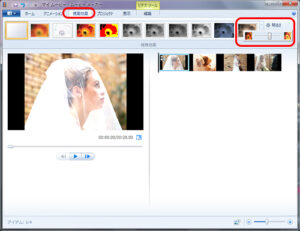
Windowsムービーメーカーで動画作成を完全マスター!基礎から応用、出力、トラブル解決まで徹底ガイド
Windowsムービーメーカーであなたの動画制作の夢を叶えよう! 「Windowsムービーメーカー」は、かつて多くのWindowsユーザーに...
Windowsムービーメーカーで音楽を挿入・編集する基本
動画にBGMを挿入することは、作品の雰囲気を決定づける第一歩です。ムービーメーカーでは、動画ファイルに音楽を追加し、その再生範囲や音量を細かく調整することができます。
BGMの挿入と再生範囲の調整
ムービーメーカーに音楽ファイルを読み込んだら、タイムラインにドラッグ&ドロップするだけでBGMとして追加できます。動画の長さに合わせて音楽の開始位置や終了位置を調整し、必要な部分だけを再生させることが可能です。複数の曲を組み合わせて、シーンごとに異なるBGMを流すこともできます。
結婚式ムービーなどでは、入場シーン、プロフィール紹介、エンドロールなど、各パートに合わせたBGMを選ぶことで、より感動的な演出が可能です。曲の切り替わりが不自然にならないよう、後述のフェードイン・アウトを活用しましょう。
動画全体の音量調整と部分的な調整
BGMの音量は、動画全体の印象を大きく左右します。ムービーメーカーでは、BGM全体の音量を一括で調整できるだけでなく、特定のシーンやBGMの途中で音量を上げ下げするといった部分的な調整も可能です。
例えば、ナレーションが入る部分ではBGMの音量を下げ、映像がメインのシーンではBGMを強調するといった工夫ができます。動画の音声とBGM、ナレーションのバランスを最適化することで、視聴者にとって聞き取りやすく、心地よい音響空間を作り出すことができます。
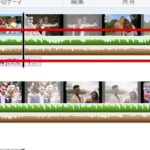
結婚式ムービーを感動的に彩る!ムービーメーカーでの音楽編集完全ガイド
結婚式ムービーは、新郎新婦の想いやゲストへの感謝を伝える大切なツールです。その感動を最大限に引き出す上で、音楽の力は欠かせません。適切なBGMは、映像に深みを与え
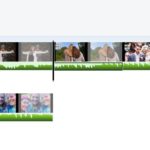
結婚式ムービーの音響を極める!ムービーメーカーでの音楽音量調整とプロの裏技
結婚式ムービーは、新郎新婦の想いや感動を伝える大切なツールです。映像の美しさだけでなく、BGMやナレーションといった「音」のクオリティが、ムービー全体の印象を大き
プロのような音響演出テクニック
単にBGMを挿入するだけでなく、音響効果を工夫することで、動画のクオリティは格段に向上します。ムービーメーカーでも、基本的な音響演出が可能です。
フェードイン・フェードアウトで自然な始まりと終わりを演出
音楽の始まりや終わりに「フェードイン(徐々に音量が大きくなる)」や「フェードアウト(徐々に音量が小さくなる)」を適用することで、BGMの導入や終了が非常にスムーズになります。これにより、突然音楽が始まったり終わったりする不自然さを解消し、プロのような洗練された印象を与えることができます。特に、シーンの切り替わりや動画のエンディングで効果的です。
クロスフェードでBGMを滑らかに切り替える
複数のBGMを連続して使用する場合、一方の曲がフェードアウトしながら、もう一方の曲がフェードインする「クロスフェード」を用いると、曲間の切り替わりが非常に滑らかになります。これにより、視聴者に違和感を与えることなく、自然な流れでBGMを変化させることが可能です。
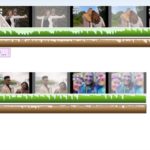
【ムービーメーカー】結婚式ムービーの音楽編集術:フェードイン・アウトから著作権まで徹底解説
結婚式ムービーやイベント動画において、BGMや効果音は映像の魅力を最大限に引き出し、感動を深めるための不可欠な要素です。特に、音楽の始まりや終わりを自然に演出する
ナレーションを加えて感動を深める
映像だけでは伝えきれないメッセージや感情を補完するために、ナレーションは非常に有効な手段です。特にブライダルムービーなどでは、新郎新婦の言葉や友人からのメッセージをナレーションとして加えることで、よりパーソナルで感動的な作品に仕上がります。
ムービーメーカーでのナレーション録音
ムービーメーカーには、動画に直接ナレーションを録音する機能が備わっています。マイクを接続し、録音ボタンを押すだけで、映像を見ながらリアルタイムでナレーションを吹き込むことができます。
ナレーションを録音する際は、静かな環境を選び、マイクと口の距離を適切に保つことが重要です。また、事前に原稿を用意し、感情を込めて話す練習をしておくと、より聞き取りやすく、心に響くナレーションになります。
高品質なナレーション録音のポイント
ムービーメーカーの録音機能は手軽ですが、より高品質なナレーションを目指すなら、専用のマイクを使用したり、録音環境を整えたりすることが推奨されます。
* **マイク選び:** USB接続のコンデンサーマイクなど、クリアな音質で録音できるマイクを選ぶと良いでしょう。
* **環境整備:** 反響音を抑えるために、カーテンや毛布などで囲まれた空間で録音したり、エアコンやPCのファン音などのノイズ源を排除したりする工夫が効果的です。
* **編集:** 録音したナレーションは、音量調整やノイズ除去、イコライザー処理などを行うことで、さらに聞き取りやすくなります。

ナレーションは、動画に深みと個性を与える強力なツールです。特に結婚式ムービーでは、新郎新婦の生の声や、ご両親からのメッセージなどを加えることで、忘れられない感動を演出できますよ。

【最新版】ムービーメーカーでのナレーション録音から現代の動画編集術まで徹底解説
結婚式やイベントの感動を伝えるムービー制作において、ナレーションは映像に深みと感情を加える重要な要素です。かつてはWindowsムービーメーカーが手軽な動画編集ツール
動画の音を効果的に消す方法
動画素材によっては、不要な環境音や話し声、あるいは著作権の問題があるBGMなどが含まれている場合があります。これらの音を適切に消すことで、BGMやナレーションを際立たせ、動画全体の音響バランスを整えることができます。
動画全体の音を消す
ムービーメーカーでは、動画クリップ全体の音量をゼロに設定することで、元の音声を完全に消すことができます。これは、BGMやナレーションをメインにしたい場合に非常に有効な方法です。
動画の一部だけ音を消す
特定のシーンや、一時的に不要な音声が入ってしまった部分だけ音を消したい場合は、動画クリップを分割し、その部分の音量だけを調整することで対応できます。例えば、インタビュー中に車の走行音が入ってしまった場合など、その部分だけ音量を下げることで、インタビュー内容をクリアに保つことができます。

【2025年最新版】結婚式ムービーの音量調整と著作権:ムービーメーカーの限界と現代の動画編集術
結婚式ムービーにおいて、映像と同じくらい重要なのが「音」です。感動的なシーンを際立たせるBGMや、新郎新婦の想いを伝えるナレーションなど、音の編集はムービーのクオ
音楽編集で絶対に知っておくべき著作権
動画に音楽を使用する際、最も注意しなければならないのが「著作権」です。著作権を侵害すると、動画の公開停止や損害賠償請求などの問題に発展する可能性があります。
ISUM(アイサム)の重要性
結婚式ムービーなどで市販の楽曲を使用する場合、一般的には著作権者の許諾が必要です。しかし、個人が個別に許諾を得るのは非常に困難です。そこで活用されるのが「ISUM(一般社団法人音楽特定利用促進機構)」です。ISUMは、結婚式での楽曲利用に関する著作権処理を代行する団体で、ISUMに登録されている楽曲であれば、所定の手続きと使用料を支払うことで、安心して使用できます。
ISUMの公式サイトで、使用したい楽曲が登録されているか確認しましょう。登録されていない楽曲は、原則として使用できません。
著作権フリー音源の活用
YouTubeなどの動画プラットフォームで公開する動画や、個人的な利用目的の動画であれば、著作権フリーのBGMや効果音を利用するのが最も安全で手軽な方法です。インターネット上には、無料で利用できる高品質な著作権フリー音源サイトが多数存在します。利用規約をよく確認し、適切なクレジット表記を行うことで、安心して使用できます。

著作権は非常にデリケートな問題です。特に公開する動画では、必ず著作権処理を適切に行うか、著作権フリーの音源を使用するようにしましょう。トラブルを避けるためにも、不明な点があれば専門家や関連機関に相談することをおすすめします。
ムービーメーカーのサポート終了と代替ソフトへの移行
Windowsムービーメーカーは、2017年1月10日にサポートが終了しました。これは、セキュリティ更新プログラムや技術サポートが提供されなくなったことを意味します。そのため、現在では新しい動画編集ソフトへの移行が強く推奨されています。
なぜ代替ソフトが必要なのか
サポートが終了したソフトウェアを使い続けることは、セキュリティ上のリスクを伴います。また、最新のOSやハードウェアとの互換性の問題、新しい動画フォーマットへの非対応など、機能面での限界もあります。
主要な動画編集ソフトの紹介
現在では、ムービーメーカーよりも高機能で使いやすい動画編集ソフトが多数存在します。無料のものからプロ向けの有料ソフトまで、目的に応じて選ぶことができます。
| ソフト名 | 特徴 | ナレーション機能 | 価格帯 |
|---|---|---|---|
| DaVinci Resolve | プロも使う高機能な無料ソフト。カラーグレーディングが強力。 | 高品質な録音・編集機能 | 無料(有料版もあり) |
| Shotcut | オープンソースの無料ソフト。多機能で様々なフォーマットに対応。 | 録音・編集機能あり | 無料 |
| CapCut | スマホ・PC対応の無料ソフト。SNS向け動画編集に強い。 | 録音・自動字幕生成機能 | 無料 |
| Adobe Premiere Pro | 業界標準のプロ向けソフト。高度な編集が可能。 | プロ仕様の録音・編集機能 | 有料(サブスクリプション) |
| Filmora | 初心者にも使いやすい有料ソフト。エフェクトやテンプレートが豊富。 | 直感的な録音・編集機能 | 有料(買い切り/サブスク) |
これらの代替ソフトは、ムービーメーカーでは難しかった高度な音楽編集やナレーション録音・編集機能を備えています。例えば、ノイズ除去、イコライザー、コンプレッサーといったプロレベルのオーディオ編集ツールが利用できるものも多く、より高品質な動画制作が可能です。
まとめ
Windowsムービーメーカーでの音楽編集は、動画に感情と深みを与えるための重要なスキルです。BGMの挿入から音量調整、フェードイン・アウト、ナレーションの追加、そして不要な音の削除まで、これらのテクニックを習得することで、あなたの動画は視聴者の心に響く作品へと進化します。
しかし、ムービーメーカーのサポートが終了している現状を考慮し、今後はより高機能で安全な代替ソフトへの移行も検討することをおすすめします。著作権に関する知識も忘れずに、安心して動画制作を楽しんでください。
||
























